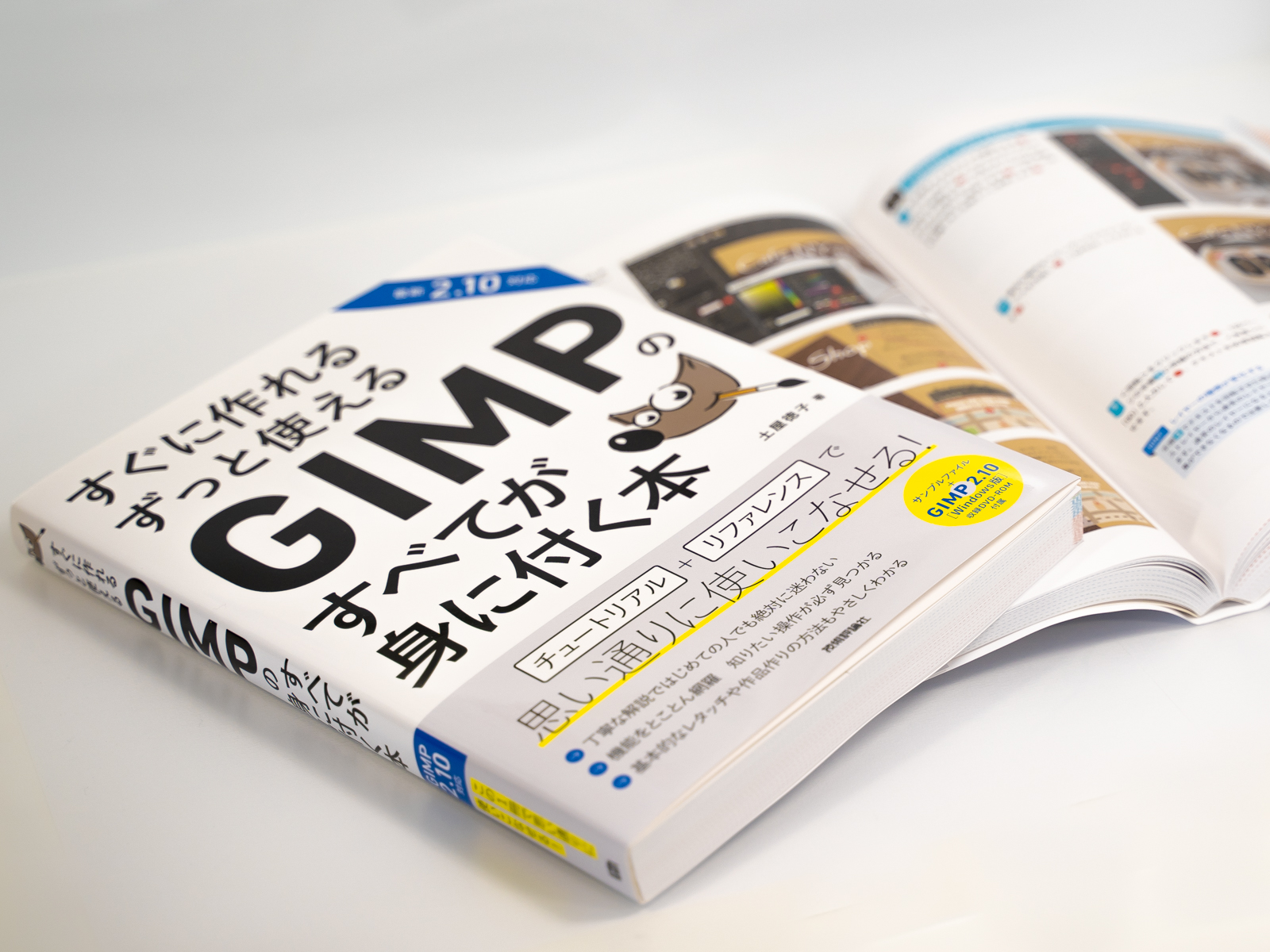技術評論社から「すぐに作れる ずっと使える GIMPのすべてが身に付く本」が発売されました。最新バージョンの2.10で検証、執筆してますので、はじめてGIMPに触れる方から、GIMP2.10の機能を覚えたいという方にもぜひ手に取っていただきたい、とてもわかりやすいリファレンス・チュートリアル書籍です!
著書「無料のソフトでかんたんに作る、かわいいカードとフォト雑貨 ***あなたの写真をすてきな雑貨に!***」を、さらに楽しむための記事を追加していきます。
今回は4-10 「レース柄が付いたオリジナルのブックカバー」で紹介している、色違いのブックカバーの作り方を紹介します。
下図のような「黄色」と「ピンク」地のブックカバーを作る方法です。お好きな色のブックカバーを作ってご活用ください。

いろいろな地の色のブックカバーができます。
完成すると下図のように、水色の地のブックカバーができあがります。
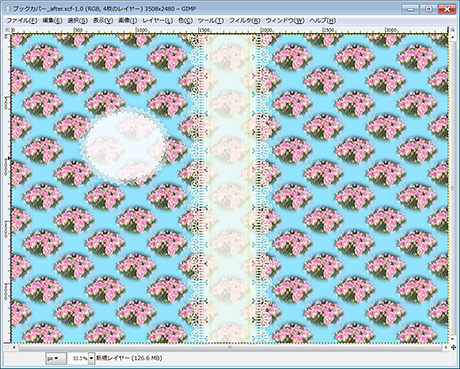
完成した水色の地のブックカバーです。
この状態で、「レイヤー」ダイアログの一番下にある「新規レイヤー」を選択します。

「新規レイヤー」を選択します。
メニューバーの「色」→「着色」を選びます。
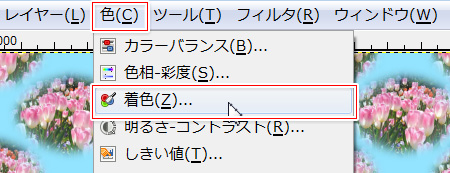
メニューバーの「色」→「着色」を選びます。
「着色」の画面が開きます。ここで「色相」を「57」に、「彩度」を「100」に変更します。
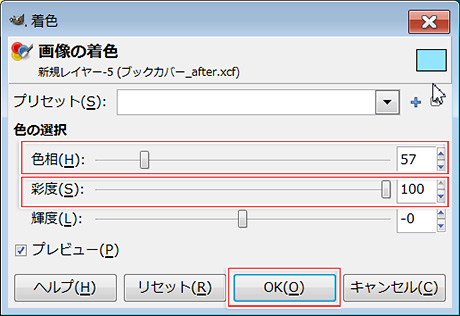
「色相」を「57」に、「彩度」を「100」に変更します。
すると黄色のブックカバーに変わります。

黄色のブックカバーに変わります。
「色相」を「360」に、「彩度」を「100」に変更した場合は…、
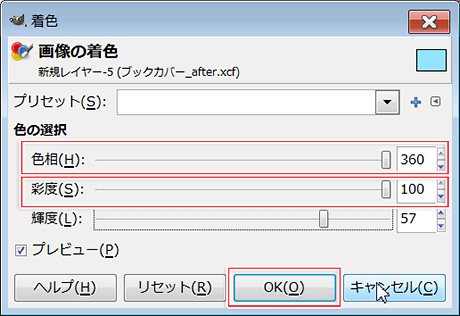
「色相」を「360」に、「彩度」を「100」に変更します。
するとピンク色のブックカバーに変わります。
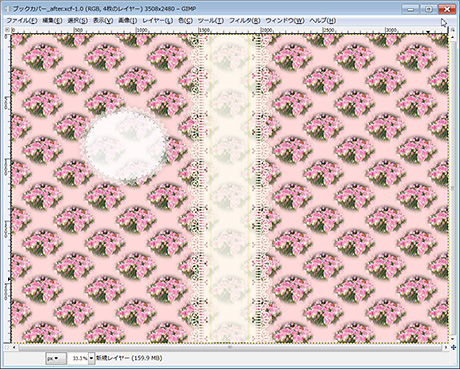
ピンク色のブックカバーになります。
著書「無料のソフトでかんたんに作る、かわいいカードとフォト雑貨 ***あなたの写真をすてきな雑貨に!***」を、さらに楽しむための記事を追加していきます。
今回は4-7 「プレゼントのラッピングに最適な包装紙」で作り方を紹介している包装紙の、色のバリーエーションを楽しむ方法を紹介します。
下図のようないろいろないろの包装紙が作れます。お好きな色の包装紙を作ってご活用ください。

このようないろいろないろの包装紙が作れます。

いろいろな用途に活用できます。
Step11までの手順で進めると、ピンク色の包装紙ができます。
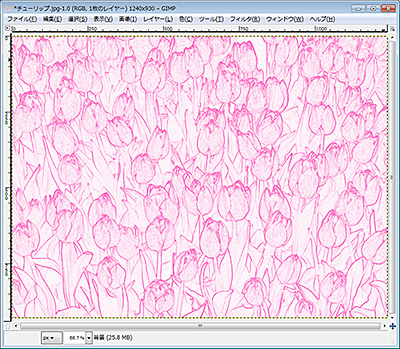
Step11までの手順でできたピンク色の包装紙画像です。
ここで「着色」フィルタの色相の数値を変更すると、さまざまな色の線画が作れます。
「水色」の線画にするときは、「色相」を「179」に設定します。
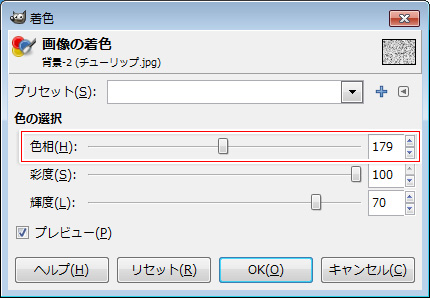
「水色」の線画にするときは、「色相」を「179」に設定します。
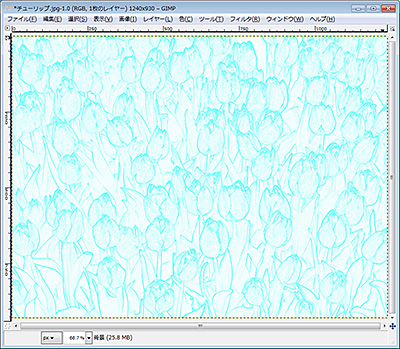
「水色」の包装紙ができあがったところです。
「黄色」の線画にするときは、「色相」を「50」に設定します。
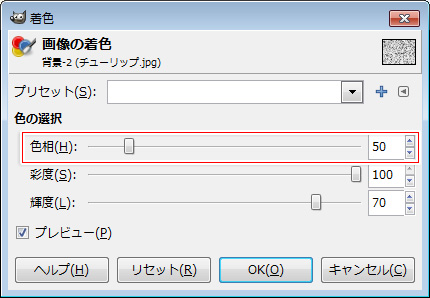
「黄色」の線画にするときは、「色相」を「50」に設定します。
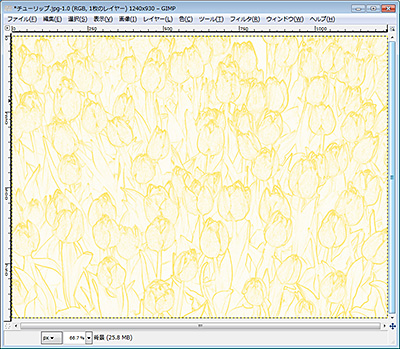
「黄色」の包装紙ができあがったところです。
「青色」の線画にするときは、「色相」を「224」に設定します。
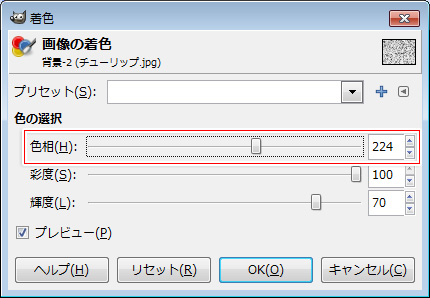
「青色」の線画にするときは、「色相」を「224」に設定します。
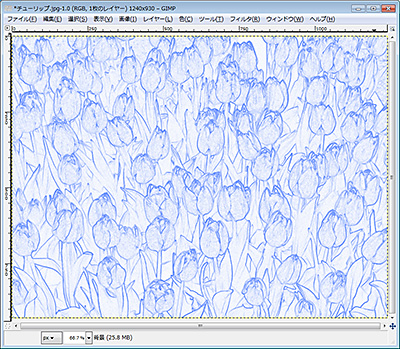
「青色」の包装紙ができあがったところです。
「赤色」の線画にするときは、「色相」を「10」に設定します。

「赤色」の線画にするときは、「色相」を「10」に設定します。
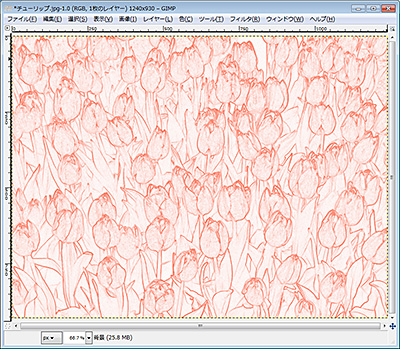
「赤色」の包装紙ができあがったところです。
「緑色」の線画にするときは、「色相」を「88」に設定します。

「緑色」の線画にするときは、「色相」を「88」に設定します。
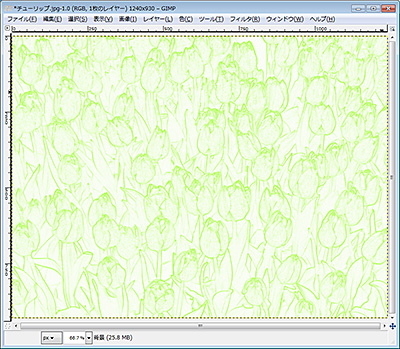
「緑色」の包装紙ができあがったところです。